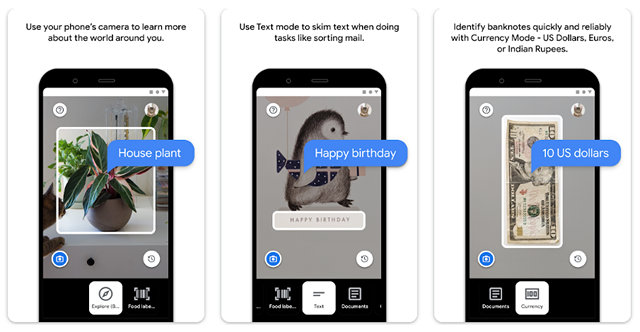Lookout использует искусственный интеллект для идентификации объектов с помощью камеры смартфона. Приложение также может читать текст, сканировать штрих-коды и даже идентифицировать валюту. С момента первого объявления Google утверждает, что провела тестирование и значительно улучшила качество результатов. Тем не менее, дочерняя компания Alphabet остаётся осторожной и информирует своих пользователей о том, что это технологический объект, поэтому гарантировать 100% хороший результат невозможно.
Основываясь на отзывах, полученных от сообщества незрячих и слабовидящих, в Google разработали доступный интерфейс, улучшенный по совместимости с TalkBack, – программой чтения с экрана Android. Увеличенный дисплей камеры позволяет лучше сфокусироваться на объекте, о котором вы хотите получить информацию. Кроме того, сокращено количество нажатий и время, необходимое для облегчения навигации между режимами. Переключаться из одного режима в другой можно с помощью полосы прокрутки в нижней части экрана.
Google рекомендует пользователям Lookout носить смартфоны на шее. Таким образом, телефон ведет себя точно так же, как глаз, с беспрепятственным обзором окружающего мира.
Проверьте требования
Чтобы загрузить и использовать Lookout, убедитесь, что ваше устройство поддерживается:
- Версия Android: 6.0 или выше.
- Языки: бенгальский, чешский, датский, голландский, английский, филиппинский, финский, французский, немецкий, хинди, венгерский, индонезийский, итальянский, маратхи, норвежский, польский, португальский (Бразилия), румынский, словацкий, испанский, шведский, турецкий и вьетнамский.
Установите и включите Lookout
- В Google Play загрузите Lookout от Google.
- Запустите Lookout одним из следующих способов:
- Скажите «Окей, Google, запусти Lookout».
- В разделе «Приложения» на телефоне выберите Lookout.
- При первом открытии Lookout следуйте инструкциям на экране, чтобы узнать, как используются ваши данные, и ознакомьтесь с советами по максимально эффективному использованию Lookout.
- Чтобы разрешить Lookout делать снимки и записывать видео, выберите Разрешить.
- Держите устройство так, чтобы камера была направлена от вас.
Используйте режимы поиска
Вы можете выбрать режим, в котором Lookout выполняет действие, например, чтение документа или сканирование штрих-кода.
Переключение между режимами наблюдения Lookout
Чтобы изменить режимы, коснитесь режима внизу экрана. Если вы используете TalkBack, дважды коснитесь режима. Вы также можете провести слева направо. Если вы используете Talkback, используйте смахивание двумя пальцами.
Режимы, которые вы можете использовать в Lookout
Текстовый режим
Lookout запускается в текстовом режиме. Вы можете использовать этот режим для сортировки почты или чтения вывесок.
Чтобы использовать текстовый режим, наведите камеру на любой текст. Если текст читается нечётко, попробуйте повернуть устройство между альбомной и книжной ориентацией или переместить текст ближе или дальше.
Режим исследования (бета)
Проведите камерой вокруг себя, чтобы она могла уловить то, что находится в вашем окружении, например, объекты и тексты.
Совет: режим исследования всё ещё находится в стадии тестирования и менее точен, чем другие режимы.
Режим пищевых этикеток (бета)
Важно! Режим пищевых этикеток в настоящее время доступен только в некоторых странах.
Lookout может сканировать штрих-коды или распознавать лицевую сторону упакованного пищевого продукта.
Чтобы прочитать этикетку на пищевом продукте:
- Держите этикетку продукта перед камерой.
- Медленно вращайте пакет.
Совет. При первом выборе режима этикеток для пищевых продуктов следуйте инструкциям «Загрузить дополнительные данные». Эта загрузка позволяет Lookout распознавать этикетки продуктов питания, быстрее получать результаты и работать в автономном режиме.
Режим документов
Вы можете использовать режим документов для чтения полных страниц текста или рукописного текста.
Чтобы использовать режим документов:
- Положите документ на ровную поверхность.
- Держите устройство в вертикальном положении.
- Начните с расположения камеры очень близко к документу.
- Медленно отодвигайте от документа.
- Слушайте, поскольку Lookout даст вам указания в режиме реального времени, чтобы сфотографировать документ.
Совет. Чтобы прочитать отображаемый текст, можно нажать «Сделать снимок». Иногда Lookout читает снимок лучше, чем вид с камеры в реальном времени.
Валютный режим
Важно:
- Валютный режим поддерживает доллары США, евро и индийские рупии. Монеты не распознает.
- Валютный режим не считает валюту. Если присутствует несколько счетов, вам нужно будет отслеживать их.
Чтобы использовать режим «Валюта», наведите камеру на одну банкноту за раз.
Режим изображений (бета)
Важно! В настоящее время некоторые функции доступны только на английском языке.
Вы можете использовать режим изображений для описания содержимого изображения. Вы можете открыть изображение из Lookout или отправить изображение в Lookout из другого приложения.
В зависимости от изображения, Lookout резюмирует содержимое подписью и предлагает дополнительную информацию. Если изображение имеет местоположение или временную метку в файле, Lookout также сообщает эту информацию.
Качество изображения может влиять на количество и точность детализации. Плохое освещение, размытие, низкое разрешение и окклюзия могут негативно сказаться на результатах.
Как пользоваться Lookout – советы
Выключите и включите камеру
Чтобы включить или выключить камеру, коснитесь значка камеры . Если вы используете TalkBack, нажмите дважды.
-
Ваш телефон вибрирует, когда вы включаете камеру.
Изменить язык, валюту и страну
Важно: Lookout использует те же настройки, что и ваш телефон Android.
Чтобы использовать Lookout в многоязычной среде, вы можете изменить:
- Язык для режимов «Текст», «Документ» и «Исследование».
- Валюту для валютного режима.
- Страну для режима пищевых этикеток.
Чтобы обновить любой из этих параметров:
- Выберите режим, который вы хотите использовать.
- Перейдите к пункту «Язык», «Валюта» или «Страна». Выберите нужную настройку.
- Этот шаг зависит от режима.
- В меню параметров выберите язык, валюту или страну.
- Чтобы вернуться в активный режим, нажмите Назад.
Совет. Если вы измените свою страну для режима этикеток на продукты питания или валюту в режиме валюты, следуйте инструкциям, чтобы загрузить свежие данные для этой страны.
Просмотрите или поделитесь недавними результатами
В списке «Недавние» вы можете просмотреть историю элементов, обнаруженных Lookout. Затем вы можете поделиться результатом с кем-то ещё:
- Выберите Недавние.
- Пролистайте результаты по одному.
- Выберите элемент, чтобы получить подробную информацию.
- Чтобы поделиться элементом, выберите «Поделиться» .
- Выберите приложение, в котором вы хотите поделиться или сохранить результат.
Совет. Недавние элементы автоматически удаляются каждый раз, когда вы закрываете Lookout.
Изменить настройки Lookout
- В разделе «Приложения» на телефоне выберите Lookout.
- Выберите меню учетной записи → Настройки.
- Проверьте или измените следующие настройки:
- Лучшее распознавание изображений: отправляйте изображения Lookout на серверы Google для получения лучших результатов.
- Изображения сохраняются на вашем устройстве. Чтобы отправлять изображения на серверы Google для обработки, выберите «Только Wi-Fi», «Wi-Fi и мобильные данные» или «Выкл».
- Автоматический фонарик: автоматическое использование фонарика для улучшения распознавания изображений.
- Советы по сканированию документов: получите руководство по сканированию документов.
- Тактильная обратная связь: используйте вибрации для подтверждения своих действий.
- Настройки преобразования текста в речь: настройте параметры преобразования текста в речь в Lookout.
- Эти настройки отделены от настроек преобразования текста в речь ОС вашего устройства. Вы можете настроить скорость речи, высоту тона, воспроизвести образец или сбросить системные настройки по умолчанию.
- Лучшее распознавание изображений: отправляйте изображения Lookout на серверы Google для получения лучших результатов.